Fonction QUOTIENT d'Excel
La fonction QUOTIENT est utilisée pour renvoyer uniquement la partie entière d'une division.
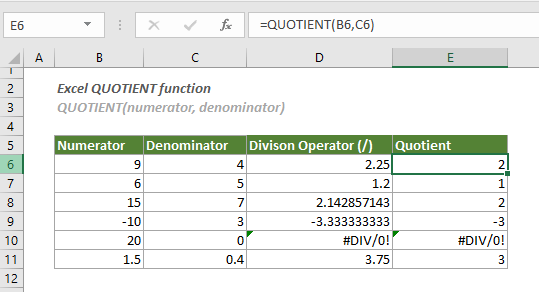
Syntaxe
QUOTIENT(numérateur, dénominateur)
Arguments
- Numérateur (obligatoire) : Le nombre à diviser ;
- Dénominateur (obligatoire) : Le diviseur.
Remarques
Valeur de retour
Elle renvoie un entier.
Exemple
Comme le montre la capture d'écran ci-dessous, pour obtenir uniquement la partie entière de la division en fonction du numérateur et du dénominateur donnés, vous pouvez appliquer la fonction QUOTIENT comme suit.
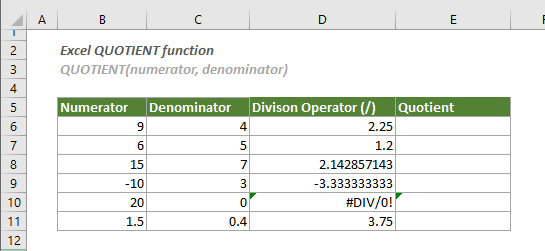
1. Sélectionnez une cellule vide, copiez ou entrez la formule ci-dessous et appuyez sur la touche Entrée pour obtenir le premier résultat. Sélectionnez cette cellule de résultat, puis faites glisser son poignée de recopie automatique vers le bas pour appliquer la formule à d'autres cellules.
=QUOTIENT(B6,C6)
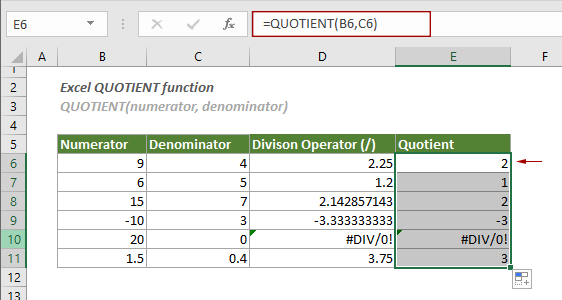
Notes :
=QUOTIENT(9,4)
Fonctions connexes
Fonction MOD d'Excel
La fonction MOD renvoie la partie entière d'une division entre deux nombres fournis.
Les meilleurs outils de productivité pour Office
Kutools pour Excel - Vous aide à vous démarquer de la foule
Kutools pour Excel compte plus de 300 fonctionnalités, garantissant que ce dont vous avez besoin est à portée d'un clic...
Office Tab - Activer la lecture et l'édition par onglets dans Microsoft Office (y compris Excel)
- Une seconde pour passer entre des dizaines de documents ouverts !
- Réduit de centaines le nombre de clics souris pour vous chaque jour, dites adieu à la main de la souris.
- Augmente votre productivité de 50 % lors de la visualisation et de l'édition de plusieurs documents.
- Apporte des onglets efficaces à Office (y compris Excel), tout comme Chrome, Edge et Firefox.